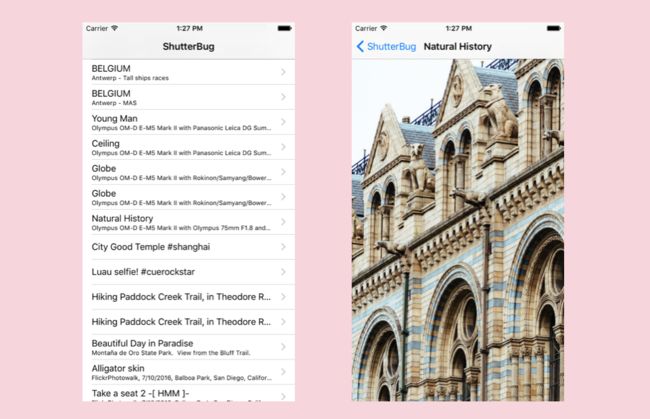UITableview
UITableview是iOS软件中最常见的视图,用来以表格的形式显示数据。
数据源方法
- (NSInteger)numberOfRowsInSection:(NSInteger)section;//表格的总section数,默认为返回1,可以不实现
- (NSInteger)numberOfSectionsInTableView:(UITableView *)tableView; //返回当前section的行数,必须实现
- (nullable __kindof UITableViewCell *)cellForRowAtIndexPath:(NSIndexPath *)indexPath; //返回某section某row的cell,必须实现
代理方法
- (void)tableView:(UITableView *)tableView didSelectRowAtIndexPath:(NSIndexPath *)indexPath;//cell被点击是调用的方法
根据cell获得对应的indexPath
NSIndexPath *indexPath = [self.tableView indexPathForCell :sender];
UITableView Spinner
顶部加载时显示的小圆圈动画
@property (nonatomic, strong, nullable) UIRefreshControl *refreshControl;
- (void)beginRefreshing;
- (void)endRefreshing;
模型改变,刷新表格
- (void)reloadData; //刷新全部表格:一般在模型大部分变化的时候才调用,在某个数据变化时不推荐使用
- (void)reloadRowsAtIndexPaths:(NSArray *)indexPaths withRowAnimation:(UITableViewRowAnimation)animation;//只刷新某一个cell,在某行货少数行数据变化时推荐使用
Universal Application
Universal Application通用应用是指既可以在iPhone上运行,也可以在iPad上运行的应用,它有两个故事版文件,一个是针对iphone的,另一个是针对ipad的。
iPad有两种独有的视图:
- Split View:拆分视图
- Popover:弹窗
识别是否是ipad
BOOL iPad = ([{UIDevice currentDevice] userInterfaceIdiom] == UIUserInterfaceIdiomPad)
UISplitViewController
UISplitViewController包括
- Master View Controller
- Detail View Controller
UISplitViewController是storyboard的最顶层,不能被加入到UIViewController里面
获得SplitViewController:
返回当前UIViewcontroller所在的SplitViewController:
UIViewController.h
@property (strong) UISplitViewController *splitViewController;
获得SplitViewController的master和detail:
@property (copy) NSArray *viewControllers;//0:master;1: detail
UISplitViewControllerDelegate
在awakeFromNib设置此代理,代理负责 控制master和detail何时出现
代理的几个方法:
- (BOOL)splitViewController:(UISplitViewController *)svc shouldHideViewController:(UIViewController *)vc inOrientation:(UIInterfaceOrientation)orientation{
return NO; //永远不隐藏master,master和detail将一直在屏幕上显示,无论是横屏或竖屏
return UIInterfaceOrientationIsPortrait(orientation);//竖屏不显示master 但是竖屏时左上角有按键可以显示master,但是
不实现这个代理就不能出现按钮了。
}
在横屏或竖屏是否该隐藏master
Popovers
Popover是弹窗控件,它的作用是控制另一个视图控制器弹出到屏幕上,也是ipad独有的控件。
因为ipad的面积比较大,所以有时可以只以弹窗的形式提供信息而不用跳转到下一页面。
注意:这个控件并没有继承UIViewController,是一个NSObject
Popover的Segue是UIStroyboardPopoverSegue。
在Popover出现之前:
- (void)prepareForSegue: (UIStoryboardSegue *)segue sender: (id)sender
{
if([segue isKindOfClass:[UIStroyboardPopoverSegue class]]){
UIPopoverController *popoverController = ((UIStroyboardPopoverSegue *)segue.)popoverController;
}
}
使Popover消失:
- (void)dismissPopoverAnimated:(BOOL)animated;
默认情况下,点击外部任何的地方都能使它消失,除非我们给它指定即使点击也不会消失的UIVIew。
@property (copy) NSArray *passthroughViews;
Demo
该Demo是同时适用iPad 和iPhone的,可惜笔者没有iPad,无法调试,于是只适配了iPhone,以后有机会会补上适配iPad的代码的。
Demo需求
- 第一个页面用表格显示从Flickr抓取的图片数据,只显示图片名和图片详情。
- 点击第一个页面的cell,跳转到图片详情页。
- 图片详情页显示具体的大图,可以伸缩,可以移动。
效果图
重要代码段
1. 获取Flickr上的数据
Flickr提供了公共的接口提供了自家的照片,接口文件在本Demo里的Flickr Fetcher文件里,唯一注意的是需要申请APIKEY,申请网址。
解析照片数据的过程是比较耗时的,所以需要分配到子线程来进行。获得数组后,在主线程将数组赋予当前类的属性里。
- (void)fetchPhotos
{
self.photos = nil;
NSURL *url = [FlickrFetcher URLforRecentGeoreferencedPhotos];
//手动创建一个子线程
dispatch_queue_t fetchQ = dispatch_queue_create("flickr fetcher", NULL);
dispatch_async(fetchQ, ^{
//获得json数据,比较耗时
NSData *jsonResults = [NSData dataWithContentsOfURL:url];
//获得字典
NSDictionary *propertyListResults = [NSJSONSerialization JSONObjectWithData:jsonResults options:0 error:NULL];
NSArray *photos = [propertyListResults valueForKeyPath:FLICKR_RESULTS_PHOTOS];
dispatch_async(dispatch_get_main_queue(), ^{
//回到主线程
self.photos = photos;
});
});
}
NULL是C指针,代表指向OC指针的指针没有指向任何对象
什么是指向OC指针的指针?:&error是指向error的指针
如果我们这样写,就可以获得error:
NSError *error = nil;
NSDictionary *propertyListResults = [NSJSONSerialization JSONObjectWithData:jsonResults options:0 error:&error];
如果我们不关心error,就可以传NULL。
好了,现在我们获得了数据,需要刷新表格:
2. 刷新表格
- (void)setPhotos:(NSArray *)photos
{
_photos = photos;
[self.tableView reloadData];
}
只是刷新表格是不够的,还要实现UITableView的数据源方法来告诉TableView如何显示数据。(调用reload方法后会调用这些数据源方法)
3. 实现数据源方法
#pragma mark - Table view data source
- (NSInteger)numberOfSectionsInTableView:(UITableView *)tableView {
//只有一组
return 1;
}
- (NSInteger)tableView:(UITableView *)tableView numberOfRowsInSection:(NSInteger)section {
//行数为图片的个数
return self.photos.count;
}
- (UITableViewCell *)tableView:(UITableView *)tableView cellForRowAtIndexPath:(NSIndexPath *)indexPath {
//从重用池中拿到cell
UITableViewCell *cell = [tableView dequeueReusableCellWithIdentifier:@"Flickr Photo Cell" forIndexPath:indexPath];
//通过indexPath来获得在数据里对应的图片数据
NSDictionary *photoDict = self.photos[indexPath.row];
//设置主标题和副标题
cell.textLabel.text = [photoDict valueForKeyPath:FLICKR_PHOTO_TITLE];
cell.detailTextLabel.text = [photoDict valueForKeyPath:FLICKR_PHOTO_DESCRIPTION];
return cell;
}
4. 点击cell,实现跳转
#pragma mark - Navigation
// In a storyboard-based application, you will often want to do a little preparation before navigation
- (void)prepareForSegue:(UIStoryboardSegue *)segue sender:(id)sender {
if ([sender isKindOfClass:[UITableViewCell class]]) {
NSIndexPath *indexPath = [self.tableView indexPathForCell:sender];
if (indexPath) {
if ([segue.destinationViewController isKindOfClass:[ImageViewController class]]) {
[self prepareImageViewController:segue.destinationViewController toDisplayPhoto:self.photos[indexPath.row]];
}
}
}
}
- (void)prepareImageViewController:(ImageViewController *)ivc toDisplayPhoto:(NSDictionary*)photo
{
//获得图像的URL传给ImageViewController
ivc.imageURL = [FlickrFetcher URLforPhoto:photo format:FlickrPhotoFormatLarge];
//导航栏的标题为图片的名字
ivc.title = [photo valueForKey:FLICKR_PHOTO_TITLE];
}
这里的
ImageViewController复用了斯坦福大学iOS开发公开课总结(十) :多线程,UIScrollView,图片浏览器Demo里第二个页面。
5. 优化
每次跳转到图片详情页,将图片的原点设置在最左上端,并且大小恢复到该图片的原始大小
- (void)setImage:(UIImage *)image
{
//重置缩放大小为1
self.scrollView.zoomScale = 1.0;
self.imageView.image = image;
[self.imageView sizeToFit];
//将视图框的原点设在左上角
self.imageView.frame = CGRectMake(0, 0, self.image.size.width, self.image.size.height);
self.scrollView.contentSize = self.image? self.image.size : CGSizeZero;
[self.spinner stopAnimating];
}
最后的话
如果哪位小伙伴想拿到本文Demo的代码请不要客气,可以进入我的GitHub下载哦~ 这一系列到现在为止的所有Demo都在里面,分为英文注释版本和中文注释版本两种。
十分欢迎给笔者的代码和文笔抛出宝贵的意见和建议~
本文已在版权印备案,如需转载请访问版权印。48422928
获取授权
-------------------------------- 2018年7月17日更新 --------------------------------
注意注意!!!
笔者在近期开通了个人公众号,主要分享编程,读书笔记,思考类的文章。
- 编程类文章:包括笔者以前发布的精选技术文章,以及后续发布的技术文章(以原创为主),并且逐渐脱离 iOS 的内容,将侧重点会转移到提高编程能力的方向上。
- 读书笔记类文章:分享编程类,思考类,心理类,职场类书籍的读书笔记。
- 思考类文章:分享笔者平时在技术上,生活上的思考。
因为公众号每天发布的消息数有限制,所以到目前为止还没有将所有过去的精选文章都发布在公众号上,后续会逐步发布的。
而且因为各大博客平台的各种限制,后面还会在公众号上发布一些短小精干,以小见大的干货文章哦~
扫下方的公众号二维码并点击关注,期待与您的共同成长~